Thiết bị Galaxy chạy chậm, treo hoặc hiển thị quảng cáo sau khi cài đặt ứng dụng của bên thứ ba
Nếu gần đây bạn đã cài đặt ứng dụng của bên thứ ba trên thiết bị Galaxy của mình, bạn có thể thấy các thông báo hoặc cửa sổ bật lên thường xuyên, chẳng hạn như “có thể chạy chậm lại”, “pin hết nhanh”, "bộ nhớ sắp hết", "thiết bị nóng lên" hoặc "điện thoại thông minh rất nguy hiểm. Bạn có thể sử dụng tính năng Chăm sóc thiết bị để tối ưu hóa thiết bị của mình bằng cách chuyển các ứng dụng không cần thiết của bên thứ ba sang chế độ ngủ, cũng như quét phần mềm độc hại, kiểm tra mức sử dụng pin và giải phóng dung lượng lưu trữ. Hoặc bạn có thể gỡ cài đặt các ứng dụng có vấn đề hoặc độc hại.
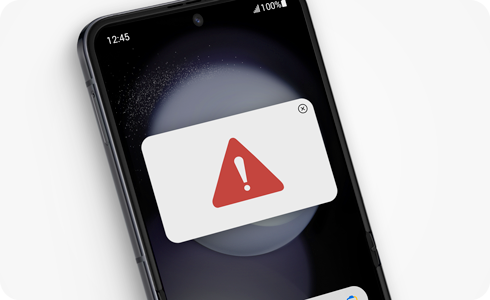
Lưu ý: Bạn nên sử dụng Galaxy Store và Play Store để cài đặt các ứng dụng được ủy quyền trên thiết bị Galaxy của mình.
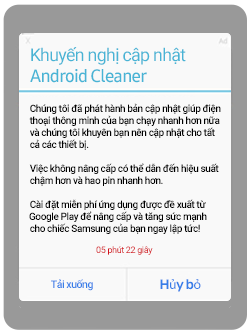
Bạn có thể sử dụng các thông báo Chăm sóc thiết bị để theo dõi các ứng dụng của bên thứ ba có thể được cài đặt trên thiết bị của bạn. Tính năng Chăm sóc thiết bị sẽ quét các ứng dụng độc hại và sau đó cảnh báo bạn bằng các thông báo.
Kiểm tra các ứng dụng đang nghỉ
Xóa ứng dụng
Nếu vô tình xóa thông báo Chăm sóc thiết bị, bạn vẫn có thể kiểm tra và xóa ứng dụng độc hại khỏi thiết bị Galaxy của mình bằng menu Chăm sóc thiết bị và tính năng tự chẩn đoán. Tuy nhiên, ứng dụng phải được chuyển sang chế độ nghỉ trong Chăm sóc thiết bị trước khi bạn có thể xem ứng dụng đó.
Kiểm tra các ứng dụng đang nghỉ
Gỡ cài đặt ứng dụng
Ngay cả khi bạn chưa nhận được thông báo Chăm sóc thiết bị liên quan đến các ứng dụng độc hại, bạn vẫn có thể gỡ cài đặt các ứng dụng không mong muốn khỏi thiết bị Galaxy của mình. Nếu bạn không thể tìm thấy ứng dụng trong màn hình Ứng dụng, bạn có thể sử dụng menu Ứng dụng trong Cài đặt.
Cảm ơn phản hồi của bạn
Vui lòng trả lời tất cả các câu hỏi.

































